Excel: Tvinga “Öppna som skrivskyddad” meddelande

Tvinga fram ett meddelande på dina Microsoft Excel för Office 365-filer som säger Öppna som skrivskyddad med den här guiden.
Här är en titt på dessa lösningar för att ta bort en chatt i Microsoft Teams
Dölj chatten genom att högerklicka på den och välja Dölj
Stäng av chatten genom att högerklicka på den och välja Ljud av
Ibland vill du bara ta bort en chatt du hade i Microsoft Teams. Det kan bero på att du sa något pinsamt, eller så kan det bero på att du vill rensa i din konversationslista. För närvarande är det inte möjligt att ta bort en chatt i Microsoft Teams, men det finns några sätt runt det som kan göra samma sak. Här är en titt på dessa lösningar för att ta bort en chatt i Microsoft Teams.
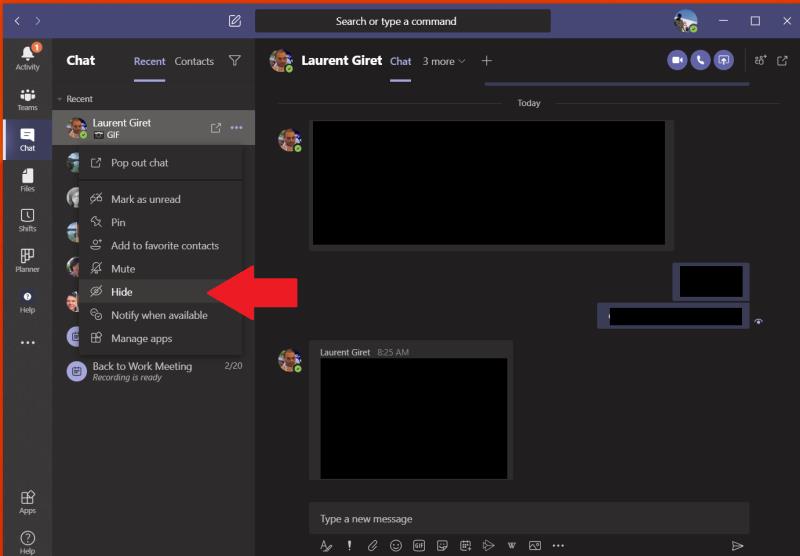
Att ta bort en chatt tar vanligtvis bort den från listan över meddelanden, men eftersom det för närvarande inte är möjligt att ta bort en chatt måste du dölja den istället. Detta kommer att hålla det ur vägen, precis som att ta bort det. Du kan göra detta genom att högerklicka på chatten och klicka på dölj-knappen. När du väl gömt chatten kommer den inte att dyka upp igen förrän någon skickar ett nytt meddelande till den. Du kan ta tillbaka den genom att söka efter personens namn eller chatten i sökrutan och klicka på den. Chatten kommer då att dyka upp igen på den plats du senast lämnade den, och du kan ta tillbaka den till listan genom att högerklicka igen och välja att visa den.
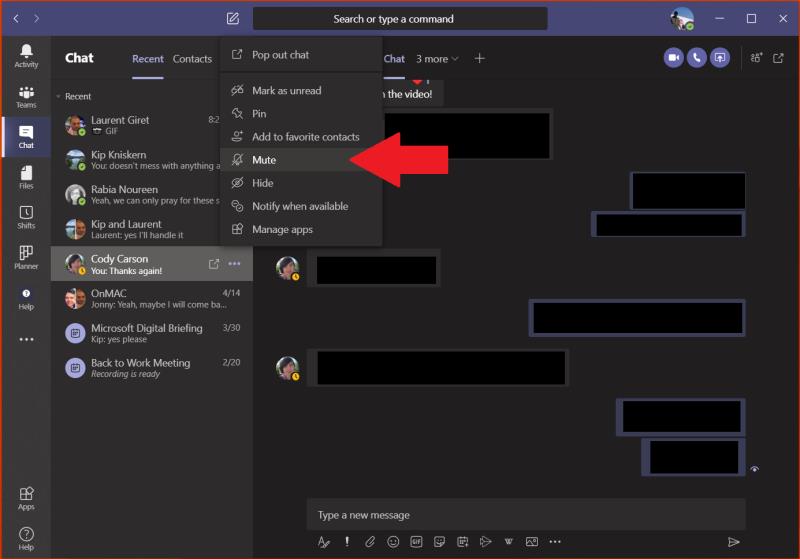
Tillsammans med att dölja en chatt kan du försöka stänga av en chatt för att få den ur vägen och "radera" den i Microsoft Teams. Att tysta en chatt inkluderar dig fortfarande i konversationen, men du får inga aviseringar från den. Du kan göra detta genom att välja chatten, högerklicka på den och sedan välja Ljud av. Du kan alltid stänga av ljudet via samma process. Används i kombination med gömma funktionen är detta ett bra sätt att bli av med de chattar du inte längre vill se längre.
Även om det för närvarande inte är möjligt att helt radera en chatt, kan du fortfarande radera ett visst meddelande från en chatt om du vill, genom att högerklicka på meddelandet och välja Ta bort. Det finns fortfarande mycket mer att chatta i Microsoft Teams. Du kan använda formatering, appar och så mycket mer i chattar i Teams. Vi har täckt alla dessa ämnen, så kolla gärna in vår Microsoft Teams nyhetshubb för tips, tricks och andra guider som rör Teams. Och låt oss veta dina tankar i kommentarerna nedan.
Tvinga fram ett meddelande på dina Microsoft Excel för Office 365-filer som säger Öppna som skrivskyddad med den här guiden.
Vill du aktivera eller inaktivera AutoRecover eller AutoSave? Lär dig hur du aktiverar eller inaktiverar AutoRecover-funktionen i Word 2019 eller Microsoft 365.
Lär dig hur du enkelt spelar in ett Microsoft Teams-möte med denna steg-för-steg-guide, inklusive tips för att spara inspelningar på OneDrive.
Här är en titt på hur du kan hålla dig produktiv med Microsoft To do på Windows 10
Microsoft Teams mobilapp stöder nu videosamtal bland andra funktioner som är tillgängliga i förhandsversionen av applikationen.
Här är några vanliga ordproblem och hur du kan åtgärda dem
Har du glömt att spara din Excel-anteckningsbok? Här är en titt på hur du kan återställa det.
Så här kan du använda Att göra i Outlook med Microsoft 365 för din produktivitetsfördel.
Här är en titt på några av de vanligaste OneDrive-problemen och hur du kan fixa dem
Har du någonsin hört talas om Microsoft Yammer? Det är ett socialt nätverksverktyg som hjälper dig att få kontakt och engagera dig i människor i hela din organisation, och idag är det bra att gå praktiskt med det.
Kom ditt företag precis med i Microsoft 365? Här är en titt på några inställningar som du bör konfigurera för att anpassa Microsoft 365 onlineupplevelsen för att göra den till din egen.
Microsoft Lists är en Microsoft 365-app som hjälper dig att spåra information och organisera ditt arbete. Du kan också använda den i Teams och Sharepoint. Läs mer.
Här är några av de vanligaste felkoderna för Microsoft Excel-program och hur du kan fixa dem.
Så här kan du hantera dina möten i Outlook
Om du använder Windows 10 och letar efter gratis sätt att spela in din skärm, finns det tillgängliga alternativ. Det finns tre gratis sätt att spela in din skärm
Här är en titt på några vanliga Excel-formelfel och hur du kan fixa dem
Microsofts Bing gör nu mer än att bara söka på webben. Det kan också visa resultat från din organisation, inklusive filer, kontakter och
Är din inkorg en enda röra i Outlook? Testa att sätta upp regler. I vår senaste Microsoft 365-guide förklarar du väl hur du kan använda regler för att flytta, flagga och svara på e-postmeddelanden automatiskt.
Spenderar du mer tid på mejl nu för tiden? Här är en titt på några av våra bästa metoder för Microsoft Outlook på Windows 10.
Så här kan du lösa in en kod för ditt Microsoft 365- eller Office 365-prenumeration
Upptäck hur du enkelt ställer in, går med i och värdar Zoom-möten. Läs våra tips för att använda Zoom samt dess funktioner för att säkerställa effektiva och säkra möten.
Vill du spela in Microsofts teams möte? Läs inlägget för att lära dig hur du spelar in det med och utan Microsoft 365 Enterprise-konto.
Vill du hålla din Facebook-profil privat? Lär dig hur du kan skydda din integritet med dessa steg.
Lär dig att skriva spanska n med Tilde (ñ) på tangentbordet. Den här artikeln ger dig kortkommandon och metoder för både Windows och Mac.
Upptäck hur du lägger till och använder dina egna anpassade bakgrunder i Microsoft Teams-möten för att skapa en mer personlig och professionell atmosfär.
Så här kan du få ut det mesta av Microsoft Rewards i Windows, Xbox, Mobile, shopping och mycket mer.
Med Google Maps kan du mäta avståndet mellan två punkter. Lär dig att använda verktyget effektivt på olika enheter.
Skapa professionella försättssidor i Google Dokument genom att använda förbyggda mallar eller skapa dem från grunden. Följ vår detaljerade steg-för-steg-guide för att optimera dina dokument.
Den här bloggen kommer att hjälpa läsare att inaktivera Copilot-funktionen på Windows om de inte vill använda AI-modellen.
Lär dig hur du kopplar JBL-hörlurar med din dator, mobil enhet eller surfplatta på ett enkelt sätt. Få tips för att förbättra din anslutning och upplevelse.

![Hur man spelar in ett Microsoft Teams-möte [Uppdaterad för 2021] Hur man spelar in ett Microsoft Teams-möte [Uppdaterad för 2021]](https://blog.webtech360.com/ArticleIMG/image-0729135440055.jpg)
























![Ta reda på hur du gör försättssidor i Google Dokument [Enkla steg] Ta reda på hur du gör försättssidor i Google Dokument [Enkla steg]](https://blog.webtech360.com/resources3/images10/image-336-1008140654862.jpg)

